Планирование встреч и событий
- Нажмите кнопку Save and Close (Сохранить и закрыть). Повторяющаяся встреча будет добавлена в календарь. Круговые стрелки обозначают повторение.
- В области Date Navigator (Календарик) щелкните на стрелке вправо. Область Date Navigator (Календарик) отобразит следующий месяц, и третья среда месяца будет выделена жирным шрифтом в обозначение того, что на этот день назначена встреча.
- В меню Go (Перейти) выберите Go to Date (Перейти к дате). Появится диалоговое окно Go To Date (Перейти к дате).
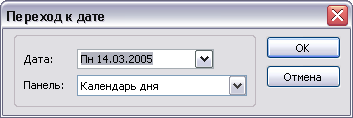
- В поле Date (Дата) введите 8/8/04, после чего нажмите ОК. Отобразится расписание на 8 августа 2004 года.
- Щелкните правой кнопкой мыши на временной ячейке 9:00 A.M. (9:00) и в появившемся меню выберите New All Day Event (Создать событие на целый день). Появится новая форма Event (Событие).
- В поле Subject (Тема) введите SBS в отпуске.
- Щелкните на кнопке списка справа от поля End time (Конец) и выберите 14 августа в ниспадающем календаре.
- Если опция Reminder (Оповещение) включена, отключите ее.
- Щелкните на кнопке списка справа от поля Show Time as (В это время) и выберите в ниспадающем списке Out of Office (Нет на работе).
Совет
По умолчанию Outlook добавляет в календарь в качестве событий праздники, типичные для текущей страны, однако можно добавить в календарь праздники других стран. В меню Tools (Сервис) выберите Options (Параметры). На вкладке Preferences (Настройки) нажмите кнопку Calendar Options (Параметры календаря), после чего нажмите кнопку Add Holidays (Добавить праздники). Отметьте опции стран, праздники которых нужно добавить, и нажмите ОК в каждом из открытых диалоговых окон. - В правом нижнем углу формы Event (Событие) отметьте опцию Private (Частное).
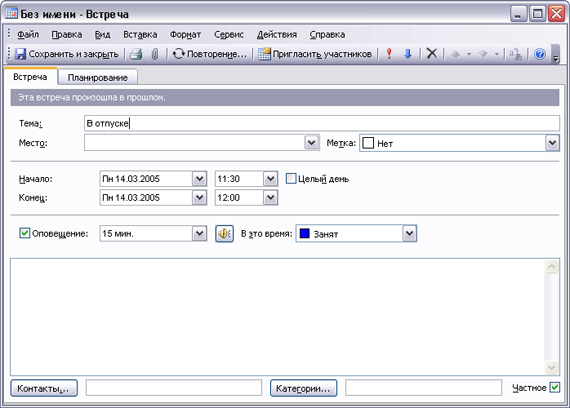
Совет
Можно легко пометить имеющуюся встречу как частную, чтобы пользователи Outlook не могли видеть ее детали. Просто щелкните правой кнопкой мыши на встрече в календаре, после чего в ниспадающем меню выберите Private (Частная). - Нажмите кнопку Save and Close (Сохранить и закрыть). Если Outlook выдаст предупреждение о том, что оповещение отображено не будет, нажмите Yes (Да). В календарь добавлено новое событие. Значок ключа говорит о том, что оно является частным.
- На панели инструментов нажмите кнопку Go to Today (Перейти на Сегодня). Отобразится расписание на текущий день.
Не забудьте удалить встречи "Презентация нового продукта SBS", "Отчет о состоянии SBS" и "SBS в отпуске", если данное упражнение было выполнено в реальном календаре пользователя Outlook.
